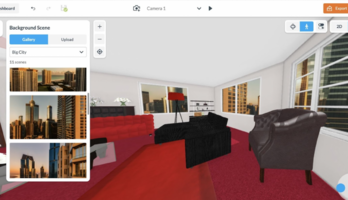50088 (572480), страница 2
Текст из файла (страница 2)
Запросы – это специальные структуры, предназначенные для выборки данных из таблиц, автоматизации операций по обновлению и изменению таблиц.
Запрос – это требование к базе данных предоставить необходимую информацию, накопленную в ее таблицах. Для этого используются соответствующие инструменты запроса.
С помощью запроса данные упорядочивают, фильтруют, изменяют. Для одной и той же таблицы можно создать много разных запросов, каждый из которых будет извлекать из таблицы незначительную часть информации, необходимую в данный момент.
Данные, положенные в основу запроса, могут быть сохранены в одной или нескольких таблицах. Результат запроса представляет собой динамический набор записей – результирующую таблицу. Базовая таблица при этом не изменяется.
При создании более сложных запросов (например, запрос на изменения) автоматически создаются новые таблицы или изменяются уже существующие.
Виды запросов
Запрос на выборку – это самый простой и потому наиболее часто используемый вид запроса. Запросы этого типа возвращают данные из одной или нескольких таблиц и отображают их в виде таблицы, записи в которой можно обновить (с некоторыми ограничениями). Эти запросы можно использовать для группировки записей и вычисления сумм, средних значений и других типов итоговых значений.
Запрос с параметрами – это запрос, отображающий при выполнении в собственном диалоговом окне приглашение ввести данные (например, значение, которое требуется вставить в поле). Можно разработать запрос, выводящий приглашение на ввод нескольких единиц данных, например, двух дат. Эти запросы удобно использовать в качестве основы для форм, отчетов и страниц доступа к данным.
Перекрестный запрос подсчитывает сумму, среднее число значений и выполняет другие статистические расчеты, после чего результаты группируются в таблицы по двум наборам данных. Один из них определяет заголовки столбцов, другой – заголовки строк.
Запрос SQL – это запрос, создаваемый при помощи инструкций SQL. Некоторые запросы, называемые запросами SQL, невозможно создать в бланке запроса. Для запросов к серверу, управляющих запросов и запросов на объединение необходимо создавать инструкции SQL непосредственно в окне запроса в режиме SQL.
Запрос на изменения – это запрос, который за одну операцию изменяет или перемещает несколько записей. Существует несколько типов таких запросов – запросы на удаление, обновление, добавление записей, запросы на создание таблиц.
Запрос к базе данных рассматривается как некоторая команда на выбор, просмотр, изменение, создание или удаление данных.
Возможности запросов:
-
Собирать воедино информацию из нескольких таблиц с учетом существующих между ними связей;
-
Выбирать, какие поля и в какой последовательности будут включены в результатную таблицу;
-
Учитывать, какая часть результатной информации будет отображена;
-
Манипулировать данными (например, запросы на изменения);
-
Формировать различные отчеты.
7. Формы базы данных
Формы – специальные объекты, предназначенные для ввода и просмотра данных, а также создания экранных документов. Это созданные пользователями специальные электронные бланки для отображения на экране отдельных записей из одной или нескольких таблиц базы данных. С помощью форм можно вводить информацию в таблицы, редактировать и удалять ее, ограничить доступ к данным и отображать их только в режиме просмотра.
Формы состоят из разделов, каждый из которых содержит соответствующие элементы управления. Настройка свойств элемента управления осуществляется с помощью программы-Мастера. Пользователь вводит данные в поля формы, и они автоматически заносятся в таблицы базы данных.
Создание формы с помощью автоформы. Создание формы в режиме Автоформы обеспечивает автоматическую форму разработки документа. Автоформы – это полностью автоматизированные средства разработки документа. Существует три вида автоформ – в столбец, ленточные и табличные.
Для создания формы в режиме автоформы необходимо:
-
В диалоговом окне базы данных открыть вкладку Формы и щелкнуть кнопку «Создать»;
-
В диалоговом окне Новая форма выбрать вид нужной таблицы и создать Автоформу (табличную, ленточную, в столбец), произведя двойной щелчок мышью по виду Автоформы в списке выбора.
Создание формы с помощью Мастера. Для создания формы с помощью Мастера необходимо:
-
В окне База данных щелкнуть по ярлычку Форма, а затем по кнопке «Создать»;
-
В окне диалога Создание формы выбрать из списка таблицу и щелкнуть кнопку Мастера;
-
В окне диалога В один столбец выбрать для формы все имеющиеся в таблице поля (имеются кнопки для добавления одного или нескольких полей);
-
Щелкнут кнопку «Далее», а затем кнопку «Готово».
В результате получим экранную форму, где каждая запись (в таблице это – отдельная строка) представляет собой как бы отдельную карточку для ввода данных.
В нижней части окна формы находится строка состояния, где отражаются общее число записей и номер текущей записи. Имеются кнопки для перемещения между записями.
8. Отчеты базы данных
Отчеты – объекты базы данных, предназначенные для вывода данных и их печати. Отчет выводит на печать информацию из базовых таблиц, полученную по результатам работы запроса. Базовой называется исходная таблица базы данных, в ячейках которой хранится информация. Отчеты обеспечивают создание не экранного, а бумажного документа. Как и формы, отчеты состоят из разделов (заголовка отчета, области данных, верхнего и нижнего колонтитулов, примечания), а разделы содержат соответствующие элементы управления.
Используются для представления данных, которые должны быть выведены на печать в наглядной форме. Записи отчета можно группировать по отдельным критериям, можно производить необходимые вычисления для отдельных групп записей и всего отчета.
Для автоматического создания отчетов необходимо:
-
В диалоговом окне База данных открыть вкладку Отчеты и щелкнуть кнопку «Создать»;
-
В диалоговом окне Новый отчет выбрать вид отчета и создать его автоформу (ленточную, в столбец), дважды щелкнув мышью по виду формы в списке выбора.
Создание отчета с помощью Мастера. Для создания отчета с помощью мастера необходимо:
-
В окне База данных щелкнуть по ярлычку Отчет, а затем по кнопке «Добавить»;
-
В списке выбор таблицы/запроса выбрать имя базовой таблицы;
-
Нажать кнопку «Мастер» и выбрать в списке одну из программ-мастеров. Например, «В один столбец»;
-
В окне диалога Отчет в один столбец выбрать поля базовой таблицы, которые желательно включить в отчет, и щелкнуть кнопку «Далее»;
-
Определить вид отчета и ввести его заголовок. Каждый выбор завершается щелчком по кнопке «Далее»;
-
Выбрать режим просмотра отчета. В режиме предварительного просмотра можно просмотреть отчет с данными. В режиме Конструктора можно продолжить разработку отчета.
Страницы. Страницы доступа к данным представляют собой средство просмотра, добавления, изменения и обработки записей базы данных.
9. Этапы проектирования базы данных
Разработчикам необходимо выбрать структуру для таблиц базы данных, которая оптимально отвечала бы требованиям разрабатываемого отчета.
Для этого необходимо:
-
Записать список таблиц, из которых будет состоять база данных;
-
Определить для каждой таблицы требуемый набор полей и их положение в таблице;
-
Выбрать имя и тип данных для каждого поля, определить размер текстовых полей и подтип числовых данных;
-
Сформулировать для полей правила проверки допустимости вводимых данных;
-
Определить связи между таблицами базы данных;
-
Осуществить ввод данных;
-
Разработать систему запросов к таблицам базы данных;
-
Сконструировать экранные формы для работы с данными;
-
Сконструировать отчеты.
При этом:
-
Целесообразно включить в таблицу данных всю информацию, с которой необходимо работать;
-
Рекомендуется создать несколько простых и понятных таблиц, чем одну сложную;
-
Не рекомендуется помещать в таблицу поля, значения которых являются результатом вычисления по данным из других полей таблицы;
-
Назначения полей таблицы должны быть понятны из их названий.
10. Графики и диаграммы
В Access используется то же самое графическое приложение, что и в Microsoft Word, Excel, PowerPoint и Project. Оно позволяет создавать сотни типов графиков и диаграмм, настраивая их, исходя из конкретных потребностей. Можно создавать гистограммы, линейчатые, круговые, поверхностные и другие диаграммы, причем как двух-, так и трехмерные. Их можно произвольно сопровождать текстом, оформлять разными цветами и узорами. Значения могут отображаться в столбцах или секторах круговых диаграмм. Можно разворачивать изображения диаграмм так, чтобы они воспроизводились под любым удобным углом зрения.
11. Доступ к Internet
В Access предусмотрены все возможности, обеспечивающие связь с Internet. Одним щелчком кнопкой мыши можно сохранить таблицы, запросы, формы и отчеты в формате HTML. Соответствующий мастер позволяет даже новичку перенести коды HTML из объекта на Web-страницу, делая их доступными для использования всем, кто путешествует по Internet! Гиперссылки позволяют получать доступ к данным, которые размещены на Web-странице, прямо из форм Access.
С помощью мастера размещения данных на Web-страницу, можно создать статические либо динамические страницы, перенести их на Web-сервер, создать свою начальную страницу и даже использовать шаблоны для получения стандартного внешнего вида всех HTML-страниц!
Источники и литература
-
«Информатика», под редакцией Хубаева Г.Н., г. Ростов-на-Дону, 2010 г., учебное пособие.
-
«Википедия», свободная энциклопедия, Internet.